Einstellungen festlegen
Wenn du eine Zeit lang in der Anwendung gearbeitet hast, wirst du wahrscheinlich eine Vorliebe für ein bestimmtes Modell entwickelt haben. Dieses Modell kannst du unter den Einstellungen als Standard festlegen. Dies gilt sowohl für Sprachmodelle als auch für Sprache-zu-Bild-Modelle.
Wo zu finden
Du findest die Einstellungen oben rechts in der Anwendung, bei deinen Kontoeinstellungen, unter Einstellungen.
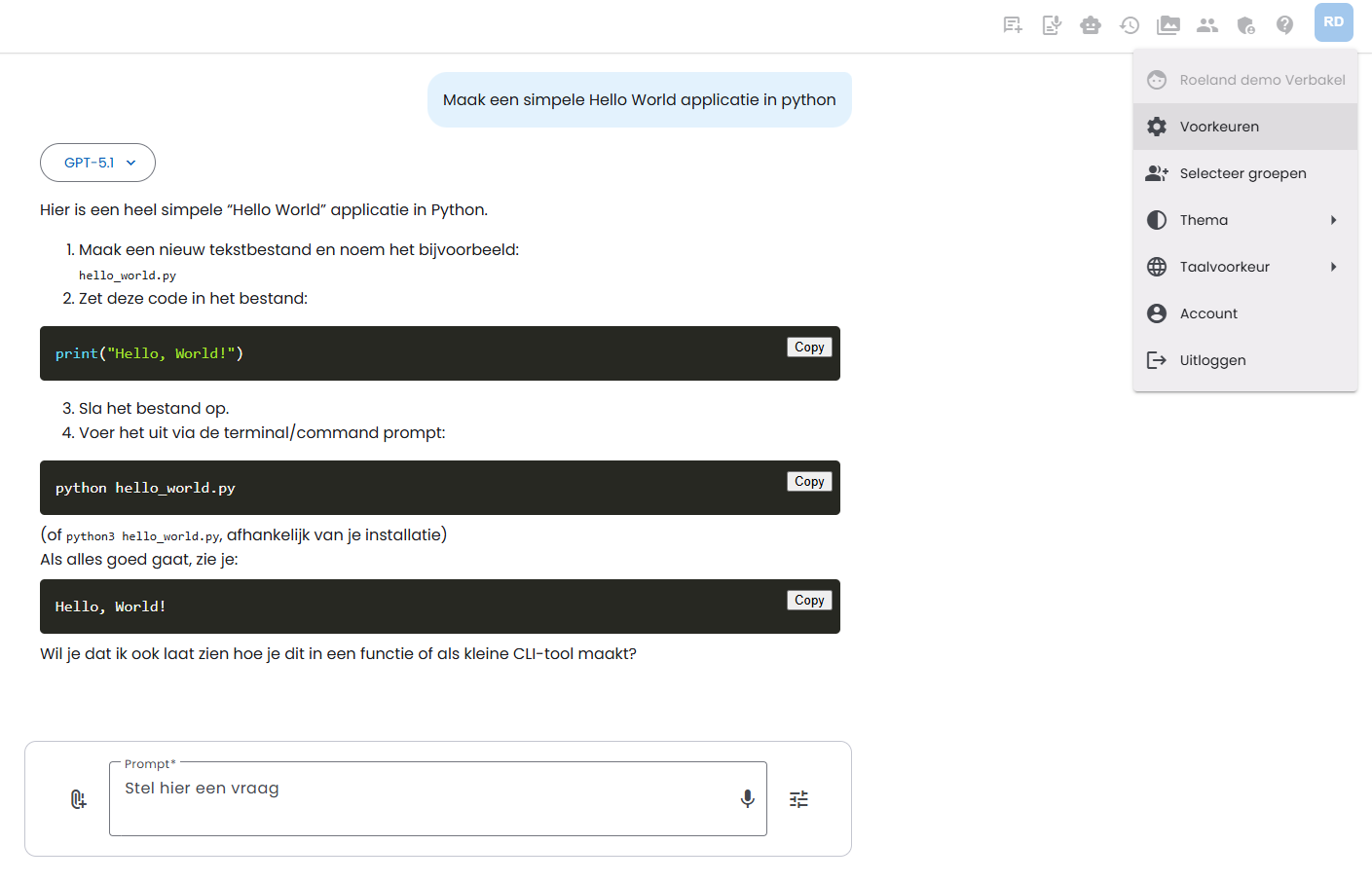
Die Seite Einstellungen
Hier ist ein Screenshot der Seite Einstellungen.
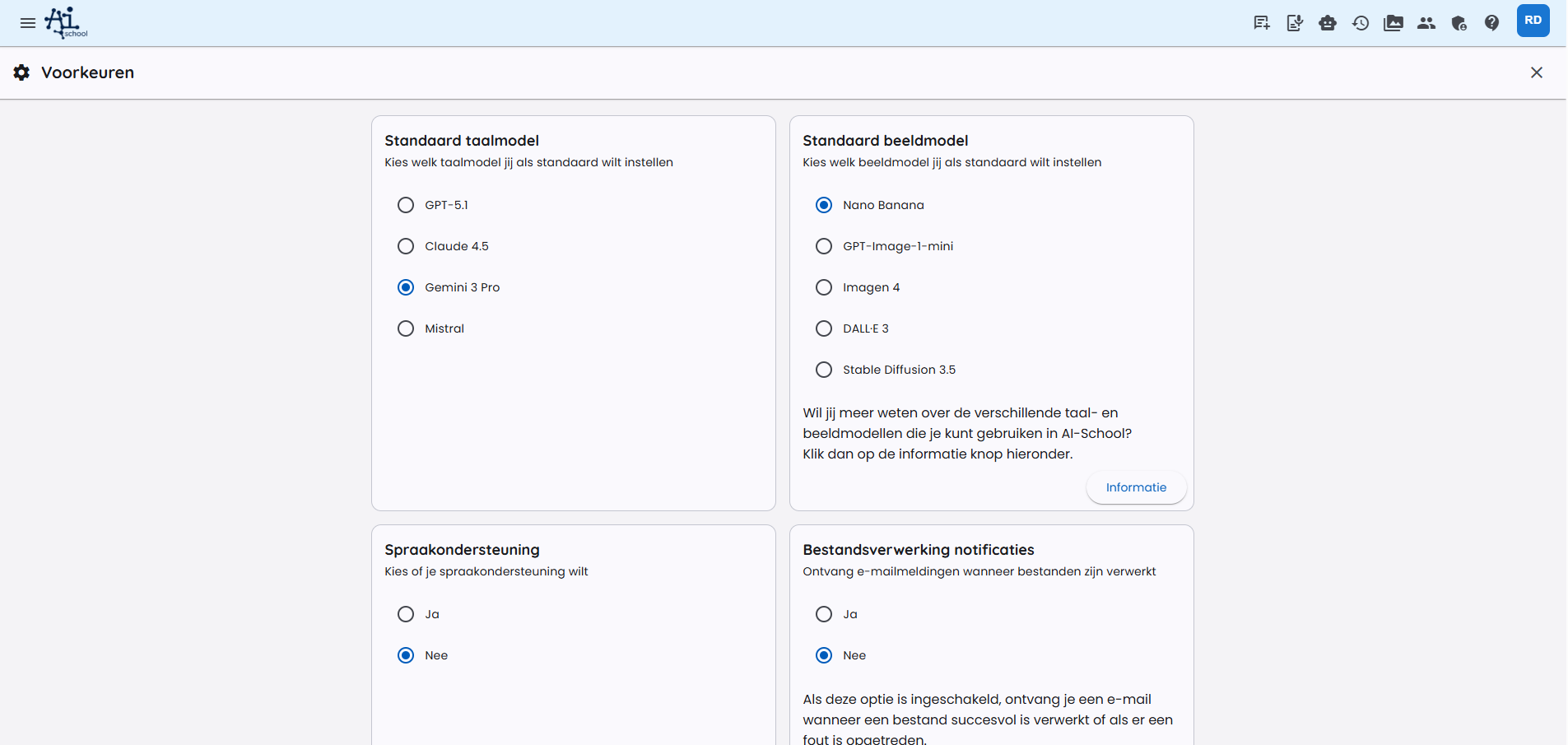
Niveau und Fächer festlegen
Du kannst mehrere Niveaus festlegen. Schau dir die Liste der verfügbaren Niveaus genau an und wähle alle Niveaus aus, die für dich relevant sind.
Du kannst dann verschiedene Fachbereiche festlegen. Diese Liste wird nach den von dir ausgewählten Niveaus gefiltert. Wähle daher zuerst alle Niveaus aus, die für dich relevant sind.
Die Fächer und Niveaus erscheinen in deiner Liste auf dem Dashboard. Du kannst dann einfach einen Chat von den Kernzielen oder Lernzielschildern aus starten.
Das kann nützlich sein, wenn du beispielsweise eine Lektion zu den Kernzielen eines bestimmten Fachs erhalten oder geben möchtest.
Rollen und Links
AI-School bietet die Möglichkeit, Rollen festzulegen. Eine Rolle kann zum Beispiel sein: 'Geschichtslehrer' oder 'Schreibhilfe für Elternbriefe'.
Du kannst einen Namen für den Link vergeben und die URL eingeben.
Diese Rollen und Links erscheinen auf deinem Dashboard.
Du kannst mehr über Rollen im entsprechenden Artikel lesen.
Sprachunterstützung
Wenn du Sprachunterstützung benötigst, kannst du diese Option auf "Ja" setzen. Neben der Antwort erscheint dann ein zusätzlicher Button. Damit kannst du den Text vorlesen lassen.
Allgemeine Anweisungen und Informationen
In diesem Abschnitt kannst du die sogenannte "Systemprompt" festlegen.
Mit einer Systemprompt kannst du dem AI-Modell Anweisungen geben. Es ist eine Anweisung, die du dem Modell mitgeben kannst, um die Aufgabe oder das Verhalten des Modells spezifisch zu gestalten. Du kannst festlegen, welche Art von Ausgabe du vom AI-Modell erwartest. Es ist eine Möglichkeit, das Modell zu steuern und zu verhindern, dass es irrelevante oder unerwünschte Antworten gibt.
Einige Beispiele für Systemprompts
"Ich möchte, dass du ein freundlicher und hilfreicher Assistent bist."
"Bleibe immer professionell und respektvoll in deiner Sprache."
"Konzentriere dich darauf, konkrete, auf den Punkt gebrachte Antworten zu geben, ohne unnötige Details."
Die Systemprompt setzt sozusagen den Ton und die Erwartungen für die spezifische Konversation oder Aufgabe, die du mit dem AI-Modell ausführen möchtest.
Du kannst auch fortgeschrittenere Systemprompts für bestimmte Aufgaben entwickeln, wie das Zusammenfassen eines Textes: "Analysiere den gegebenen Text sorgfältig und gib eine kurze, aber informative Zusammenfassung der wichtigsten Punkte. Identifiziere die Kernbotschaft und wichtigsten Details."
Systemprompt und die verschiedenen AI-Modelle
Systemprompts haben nicht bei jedem AI-Modell den gleichen Einfluss auf das Ergebnis. Bei GPT-4.1 funktioniert es sehr stark, bei Claude 4.0 auch sehr effektiv, bei Gemini 2.5 Pro gut, und bei den anderen Modellen ist der Einfluss einer Systemprompt weniger groß. Es ist interessant, es auszuprobieren und zu sehen, welches Modell für deine Eingabe am besten funktioniert.
Weitere Informationen
Im Eingabefeld findest du noch viele weitere Erklärungen zu Systemprompts. Klicke dafür auf den Button "Information". Hier ist ein Screenshot des Informationsfensters.
